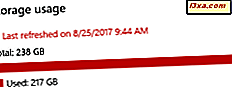Você precisa fazer uma captura de tela no seu console Xbox One para mostrar aos seus amigos o último jogo que você comprou ou usá-lo como plano de fundo para o seu painel Xbox One? Seja qual for o motivo, a última versão do software para o Xbox One permite que você tire screenshots pressionando alguns botões. Veja o que você precisa fazer para tirar uma captura de tela ao usar seu Xbox One e onde encontrar suas capturas de tela:
Como tirar screenshots no Xbox One
Quando você quiser fazer uma captura de tela, pode fazê-lo dizendo "Xbox, tire uma captura de tela", se o Kinect estiver ativo e ouvindo. Se você preferir usar o controlador, toque duas vezes no botão Xbox no lado superior do controlador.

Depois de tocar duas vezes no botão Xbox, uma barra lateral é carregada com várias opções para salvar uma captura de tela ou gravar o que está na tela. Pressione Y para salvar uma captura de tela. Se o tempo for crítico, você também pode rapidamente tocar duas vezes no botão Xbox e pressionar Y, sem aguardar o carregamento da barra lateral.
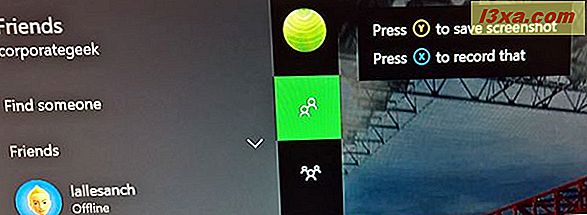
Uma notificação é mostrada no meio da tela, dizendo "Captura de tela salva" . Se você quiser ver imediatamente a captura de tela, diga "Xbox open that", se o Kinect estiver ativo e ouvindo. Como alternativa, pressione e mantenha pressionado o botão do Xbox .
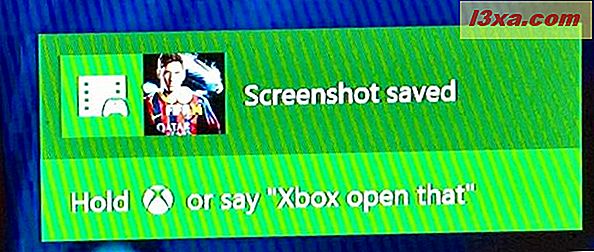
Agora que você sabe como tirar uma captura de tela no seu Xbox One, vamos ver onde todas as suas capturas de tela e gravações foram encontradas.
Onde encontrar suas capturas de tela no Xbox One
Abra o aplicativo Game DVR no seu Xbox One. Este aplicativo mostra uma lista com todas as suas gravações e capturas de tela.
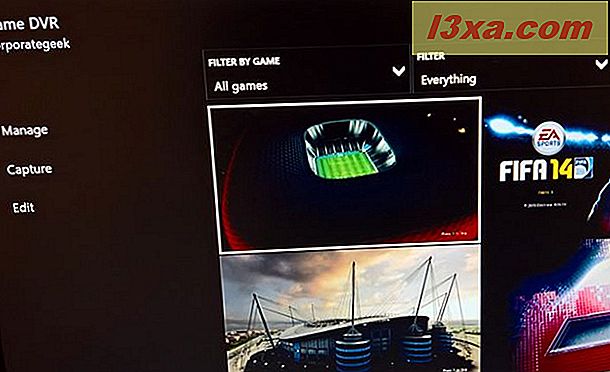
Você pode filtrá-los por jogo ou por tipo de mídia. Toque na segunda coluna com o filtro definido como Tudo . Você pode ver uma lista com tipos de mídia que você pode ver. Selecione Capturas de tela tocando nessa opção.
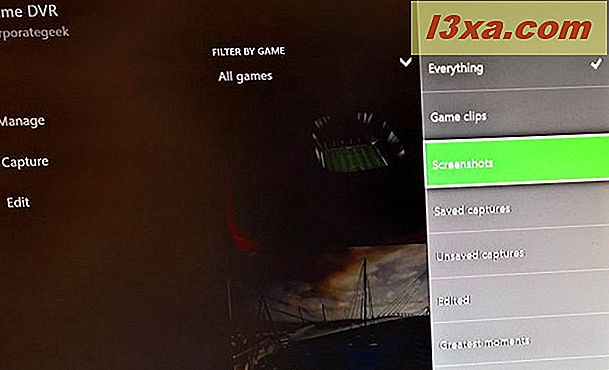
Agora você pode ver todas as suas capturas de tela. Se você quiser, você pode filtrá-los ainda mais por jogo, tocando na primeira coluna. Você pode visualizar suas capturas de tela tocando nelas. Como opções contextuais para suas capturas de tela, você pode excluí-las, compartilhá-las ou defini-las como plano de fundo para o painel do Xbox One.
Tirar screenshots no Xbox One é fácil
Como você pode ver, fazer capturas de tela no Xbox One é fácil. No entanto, gostaríamos de ter uma maneira rápida e intuitiva de enviá-los para nossos PCs com Windows ou movê-los para uma unidade externa, como o disco rígido conectado ao nosso console. Se você tiver dúvidas ou questões sobre como trabalhar com capturas de tela no Xbox One, deixe um comentário abaixo.